- Kunskapsbas
- CRM
- Inkorg
- Konfigurera gränser för chattkapacitet för användare i ditt konto
Konfigurera gränser för chattkapacitet för användare i ditt konto
Senast uppdaterad: 28 augusti 2025
Tillgänglig med något av följande abonnemang, om inte annat anges:
-
Service Hub Enterprise
Du kan aktivera och konfigurera kapacitetsgränser för livechattagenter i ditt HubSpot-konto för att hjälpa dem att minska tiden till deras första svar till en besökare, minska den genomsnittliga konversationslängden och förbättra den övergripande kundkänslan.
Observera: kapacitetsgränser för chattar gäller endast för chattkonversationer från kanaler som är anslutna till konversationens inkorg. Chattar som tilldelats användaren och som inte kommer från en kanal som är ansluten till konversationsinkorgen räknas inte in i användarens chattkapacitetsgräns. Om du vill hantera gränser för kanaler som är anslutna till din helpdesk kan du läsa mer om att ställa in kapacitetsgränser för ärenden.
Behörigheter krävs Superadministratörsbehörighet krävs för att konfigurera chattkapacitetsgränser.
Aktivera och konfigurera kapacitetsgränser
Så här konfigurerar du kapacitetsgränser för chatt:
- I ditt HubSpot-konto klickar du på settings inställningsikonen i det övre navigeringsfältet.
- Navigera till Kontoinställningar i menyn till vänster i sidofältet.
- Klicka på fliken Användardata.
- Under Kapacitetsgränser aktiverar du knappen Aktivera kapacitetsgräns.
- När den är aktiverad kommer inkommande chattkonversationer automatiskt att tilldelas en tillgänglig liveagent tills antalet aktiva chattar når den kapacitetsgräns som du har angett i dina inställningar. En aktiv chatt räknas mot en live-agents kapacitetsgräns om följande kriterier uppfylls:
- Konversationen betraktas inte som skräppost, blockeras inte, hamnar inte i papperskorgen eller filtreras inte på annat sätt från inkorgen.
-
- Konversationen kommer från en chattkanal som är ansluten till konversationens inkorg.
- Konversationens status är Öppen och tilldelad handläggaren.
- Ett meddelande har skickats mellan handläggaren eller besökaren under de senaste 30 minuterna. Detta inkluderar även eventuella kommentarer som handläggaren har gjort under denna tidsperiod.
- Standardkapacitetsgränsen för livechatt är inställd på tre aktiva chattar. Du kan ange en ny gräns under Chat capacity limit, upp till maximalt 99.
- Klicka på Spara längst ned till vänster.

När en agent når sin maxkapacitet i konversationsinkorgen ändras den gröna pricken som indikerar deras tillgänglighet till en varningstriangel och de tilldelas inte längre automatiskt nya konversationer. När agenten stänger tillräckligt många aktiva chattar för att återgå till sin maximala kapacitet kan han eller hon återigen tilldelas nya chattar automatiskt.

Om alla agenter har maximal kapacitet kommer alla inkommande nya chattar att avaktiveras. Du kan fortfarande manuellt tilldela konversationer till en handläggare som har maximal kapacitet.
Ange beteende för livechatt vid maxkapacitet
Så här anger du beteendet för din livechattstartare när alla agenter har maximal kapacitet:
- I ditt HubSpot-konto klickar du på settings inställningsikonen i det övre navigeringsfältet.
- Navigera till Inbox & Help Desk > Inboxar i menyn till vänster i sidofältet.
- Håll muspekaren över chattkanalen på fliken Kanaler och klicka på Redigera.
- Klicka på fliken Tillgänglighet .
- Under Tillgänglighetsbeteende klickar du på fliken Maxkapacitet .
- Klicka på rullgardinsmenyn för att anpassa beteendet för startprogrammet för livechatt under maximal kapacitet:
- Visa ett väntemeddelande: webbplatsbesökare kommer fortfarande att uppmanas av din livechattstartare, men när de startar en konversation visas ditt konfigurerade väntemeddelande i chattfönstret. Alla nya konversationer kommer att finnas kvar i vyn Ej tilldelade i inkorgen.
- Hide chat launcher: chattstartaren visas inte för besökare på din webbplats och de kan inte starta några konversationer med live-agenter.
- Gör ingenting: webbplatsbesökare uppmanas av din livechattstartare, och om de väljer att starta en konversation går de igenom den normala hälsningsupplevelsen utan en indikation på att alla agenter har maximal kapacitet. Alla nya konversationer kommer att ligga kvar i vyn Otilldelade i inkorgen.
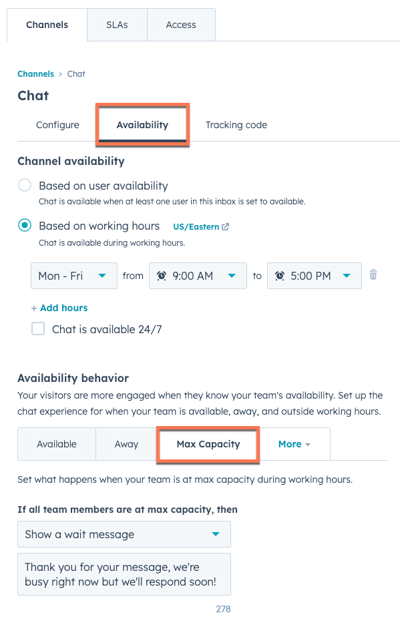
- Klicka på Spara längst ned till vänster.
Observera: Om du har konfigurerat chattstartarens beteende för när alla handläggare är borta och vid maximal kapacitet, kommer det beteende som du angav på fliken Borta att ha företräde om alla handläggare samtidigt är borta eller vid maximal kapacitet.